Generowanie NLU
Interfejs Walidacji NLU
ZDJĘCIE
Elementy głównego widoku:
1. Intencje bez przykładów treningowych - Intencje, (w tym intencje systemowe) które należy uzupełnić lub ewentualnie pominąć (systemowe).
2. Intencje bez scenariuszy- intencje, którym należy uzupełnić scenariusz rozmowy aby prawidłowo WA wyświetlał je na froncie.
3. Zbyt mało przykładów treningowych - intencje, którym trzeba uzupełnić bazy treningowe (zalecane m.in. 20 przykładów).
4. Zdublowane przykłady treningowe - przykłady pytań treningowych które wystąpiły podwójnie w dwóch rożnych intencjach. Należy zdecydować, z której intencji powinno usunąć się zdublowany element.
5. Odpowiedzi bez zdefiniowanych szablonów - odpowiedzi, które nie zawierają treści. Należy je uzupełnić aby WA poprawnie rozpoznawał intencje.
6.Odpowiedzi bez scenariuszy - odpowiedzi, które nie zawierają poprawnie zdefiniowanych szablonów. Należy je uzupełnić aby WA poprawnie rozpoznawał intencje.
7. Błędnie oznaczone encje - należy poprawnie oznaczyć encje.
8. Niepoprawna walidacja schematów rozmów - należy poprawnie oznaczyć walidację schematów rozmów.
Dostęp do opcji Generowanie NLU
Aby przejść do opcji Generowanie NLU, należy wybrać zakładkę OPTiBOT (Menu Taby), a następnie pozycję Generowanie NLU.
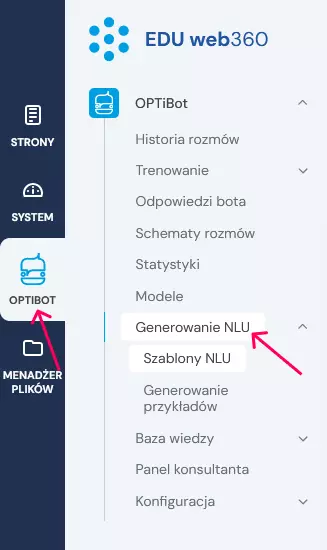
Generowanie NLU posiada opcje: Szablony NLU oraz Generowanie przykładów.
Szablony NLU
Po wybraniu opcji Generowanie NLU domyślnie nastąpi przekierowanie na zakładkę Szablony NLU.
- Intefejs Szablonów NLU
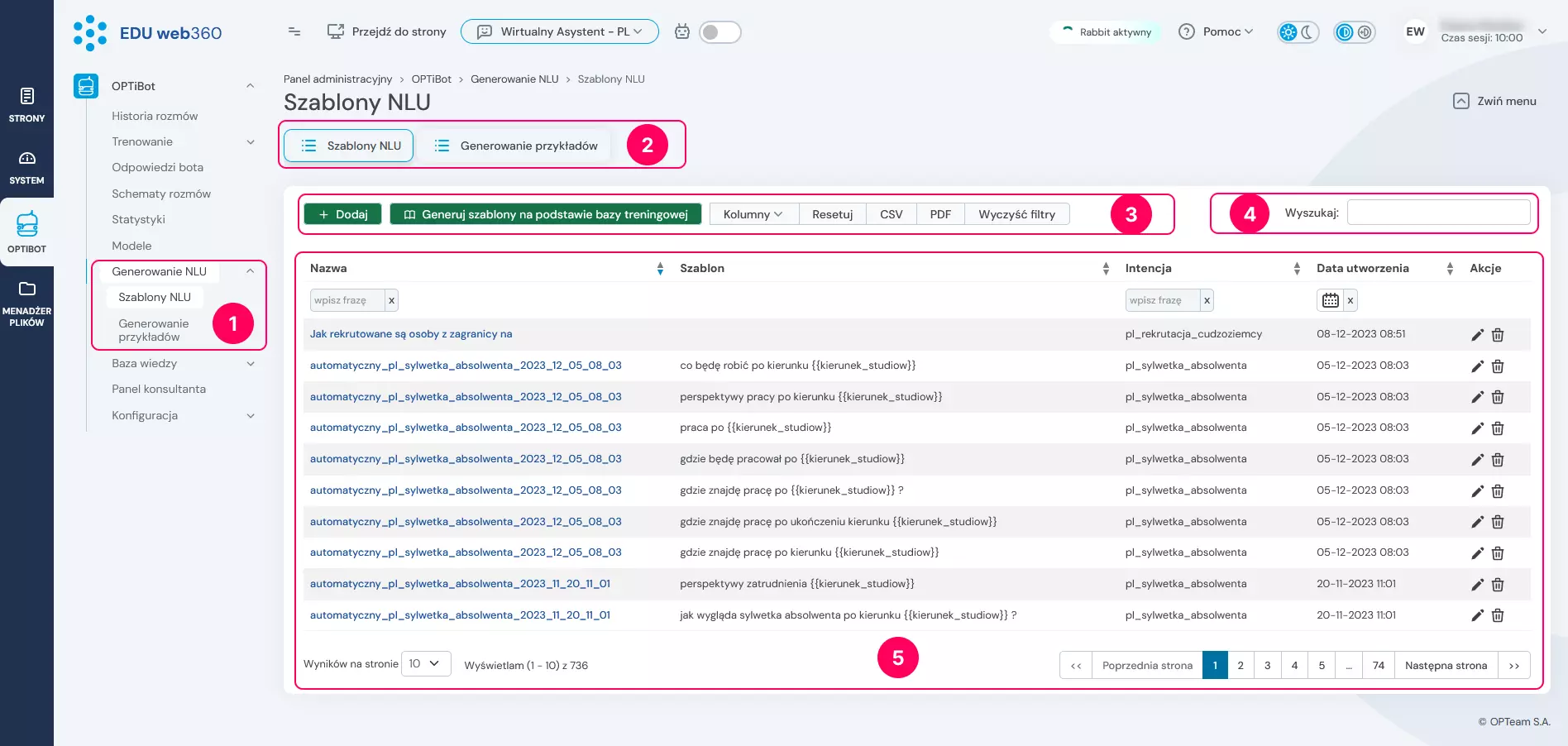
1. Menu opcji Generowanie NLU
2. Menu opcji - dodatkowe. Powielenie pozycji z menu opcji Baza wiedzy. ![]() umożliwia zwijanie i rozwijanie tej sekcji.
umożliwia zwijanie i rozwijanie tej sekcji.
3. Przyciski:
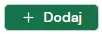 - przenosi na formularz dodawania nowego szablonu NLU
- przenosi na formularz dodawania nowego szablonu NLU - przenosi na formularz generowania szablonu na podstawie bazy treningowej
- przenosi na formularz generowania szablonu na podstawie bazy treningowej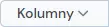 - umożliwiający zarządzanie wyświetlaniem kolumn w gridzie,
- umożliwiający zarządzanie wyświetlaniem kolumn w gridzie,  kolumna włączona,
kolumna włączona, - resetujący ustawienia wyświetlania kolumn,
- resetujący ustawienia wyświetlania kolumn, - eksport danych z listy do formatów .csv oraz .pdf,
- eksport danych z listy do formatów .csv oraz .pdf,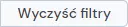 - czyszczący wszystkie ustawienia zawężające (filtrujące) wyniki na gridzie.
- czyszczący wszystkie ustawienia zawężające (filtrujące) wyniki na gridzie.
4. Input wyszukiwarki umożliwiający dynamiczne wyszukanie rekordów w gridzie po wpisanej frazie (min. 1 znak).
![]()
5. Grid z szablonami - wybrane kolumny mają możliwość sortowania ![]() , wyszukiwania oraz filtrowania danych
, wyszukiwania oraz filtrowania danych
- Nazwa - wygenerowanych szablonów, które zostały utworzone przez użytkownika
- Szablon - schemat przykładowego pytania bazy treningowej
- Intencja - na podstawie której wygenerowano szablon NLU
- Data utworzenia - data utworzenia szablonu NLU
- Kolumna Akcje:
 edytuj wpis - przenosi do formularza edycji danego szablonu NLU,
edytuj wpis - przenosi do formularza edycji danego szablonu NLU, usuń wpis - usuwa dodany szablon NLU w sposób trwały
usuń wpis - usuwa dodany szablon NLU w sposób trwały
- Zarządzanie wynikami na stronie oraz paginacja


- Dodawanie szablonu NLU
Aby dodać szablon należy użyć przycisku ![]() z sekcji przycisków.
z sekcji przycisków.
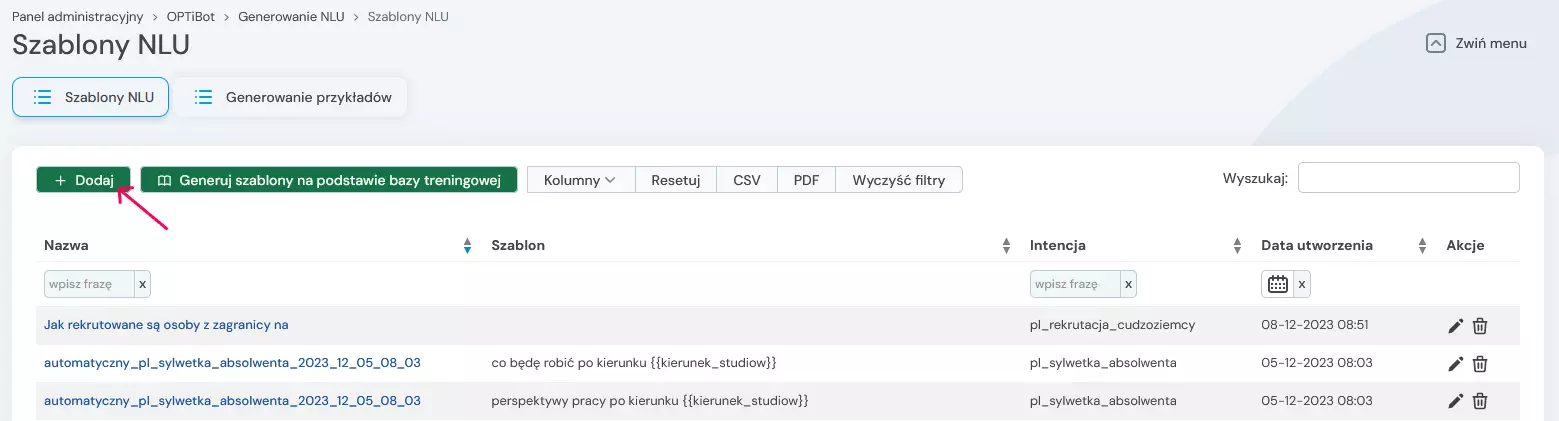
Formularz dodawania składa się z pól:
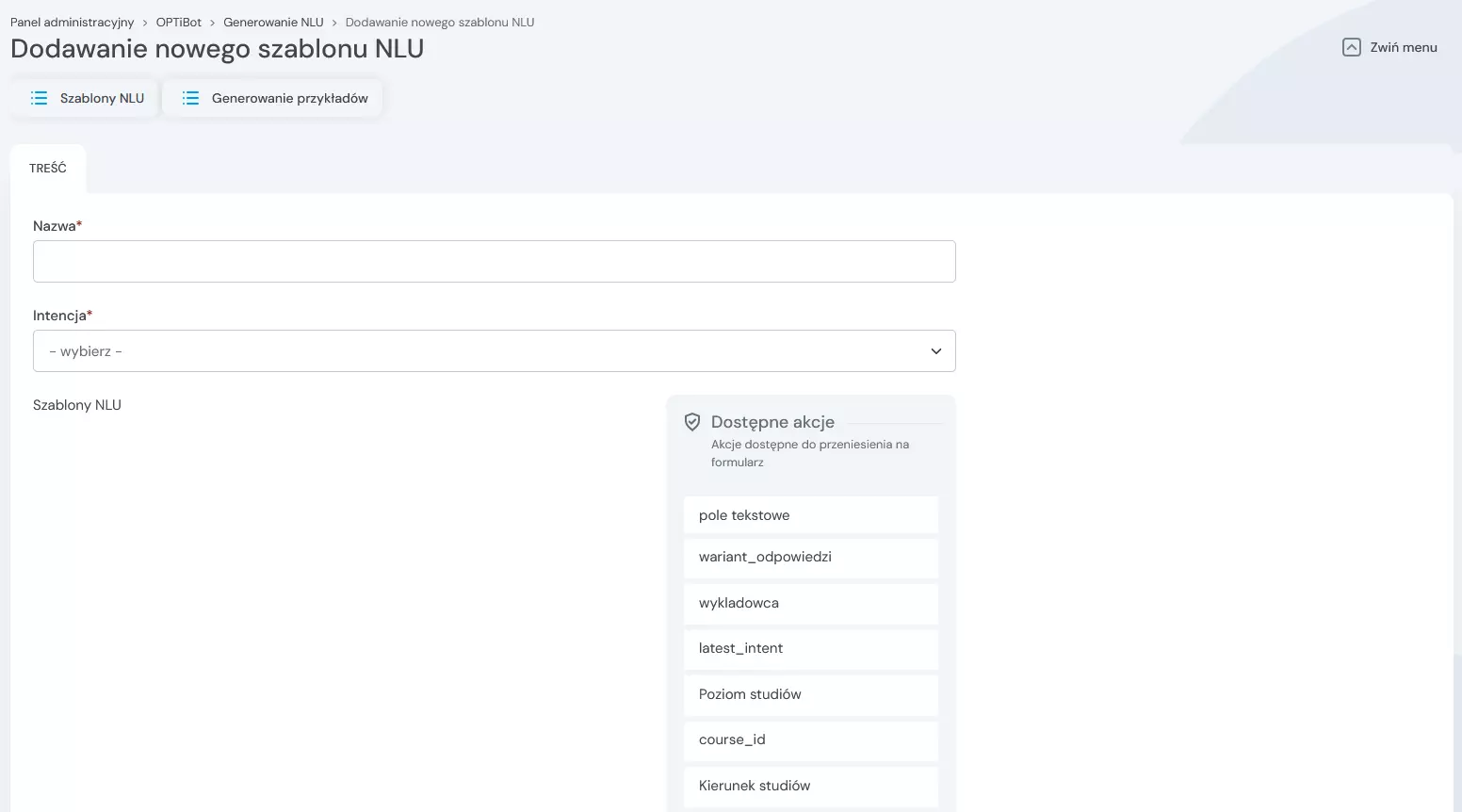
- Nazwa - nazwa nowego szablonu NLU
- Intencja - wybór z listy rozwijanej na podstawie, której utworzono nowy szablon NLU
- Szablony NLU - pole, w którym można utworzyć dowolną kombinacje szablonów NLU na podstawie Dostępnych akcji
- Dostępne akcje - pozwalają na wygenerowanie nowego szablonu NLU
Informacja: Pole szablony NLU uzupełnia się poprzez dodanie pól z Dostępnych Akcji. Odbywa się to metodą drag&drop poprzez wybranie akcji, przytrzymanie lewego klawisza myszy i upuszczenia w polu Szablony NLU. Zmiana kolejności akcji na szablonach odbywa się za pomocą tej samej metody, wystarczy chwycić akcję i przenieść ją w górę lub w dół.
Wskazówka: Usunięcie akcji z szablonu umożliwia ikona ![]() .
.
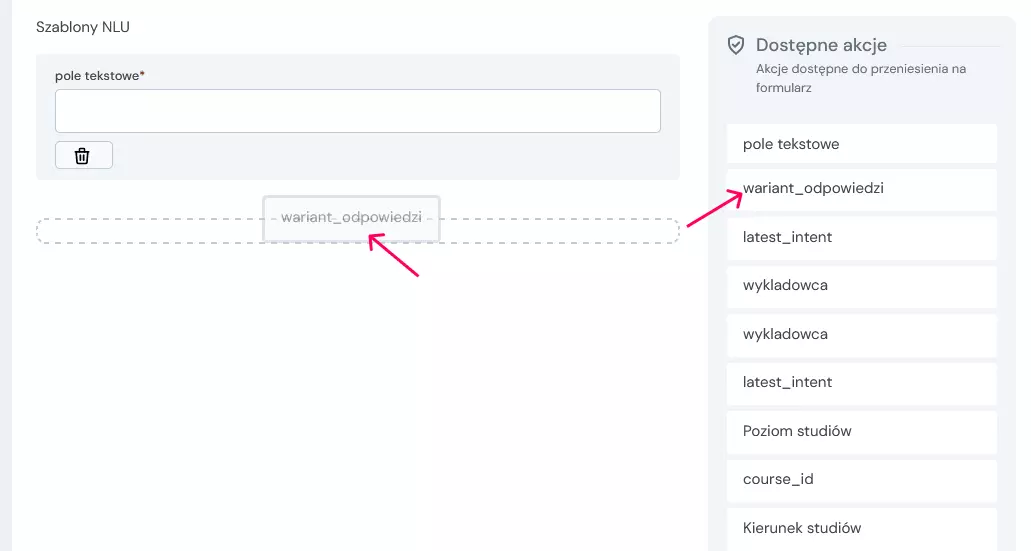
- Szablon - generowany automatycznie na podstawie wyboru i ustawień z poprzednich pól.

- Edytowanie szablonu
Aby edytować szablon, należy kliknąć jego nazwę użyć ikony ![]() w kolumnie Akcje przy danym rekordzie.
w kolumnie Akcje przy danym rekordzie.
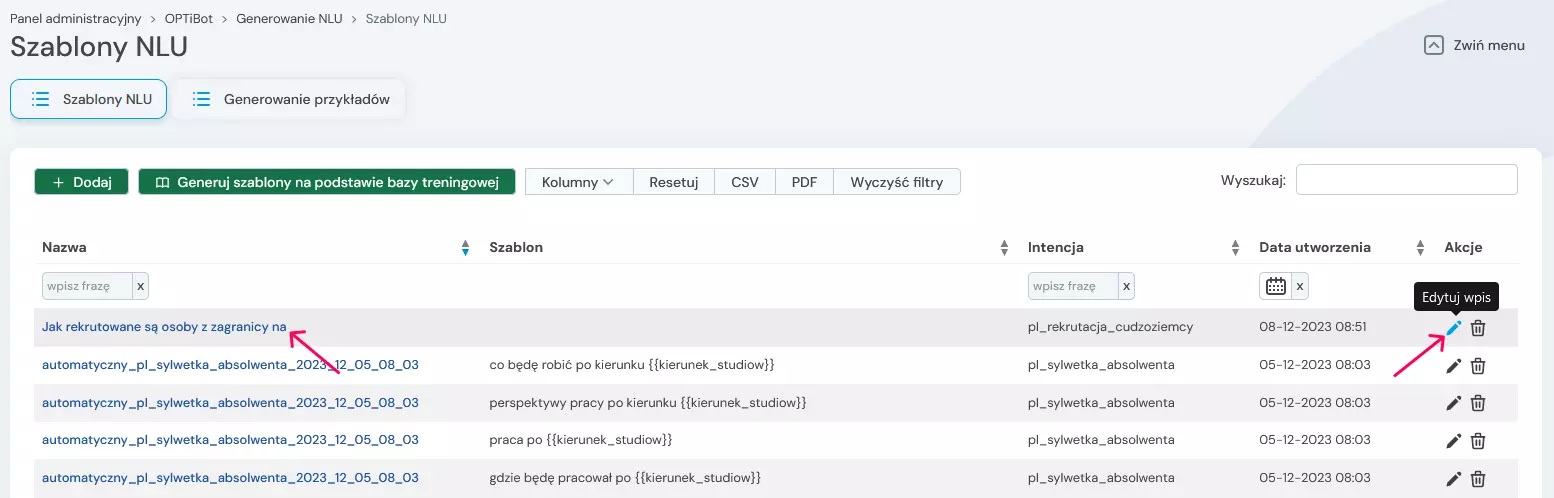
Edycja szablonu odbywa się z poziomu formularza, którego obsługa, dostępne pola, jest taka sama jak w przypadku Dodawania szablonu.
- Usuwanie szablonu
Aby usunąć szablon w sposób trwały, należy użyć ikony ![]() w kolumnie Akcje przy danym rekordzie.
w kolumnie Akcje przy danym rekordzie.
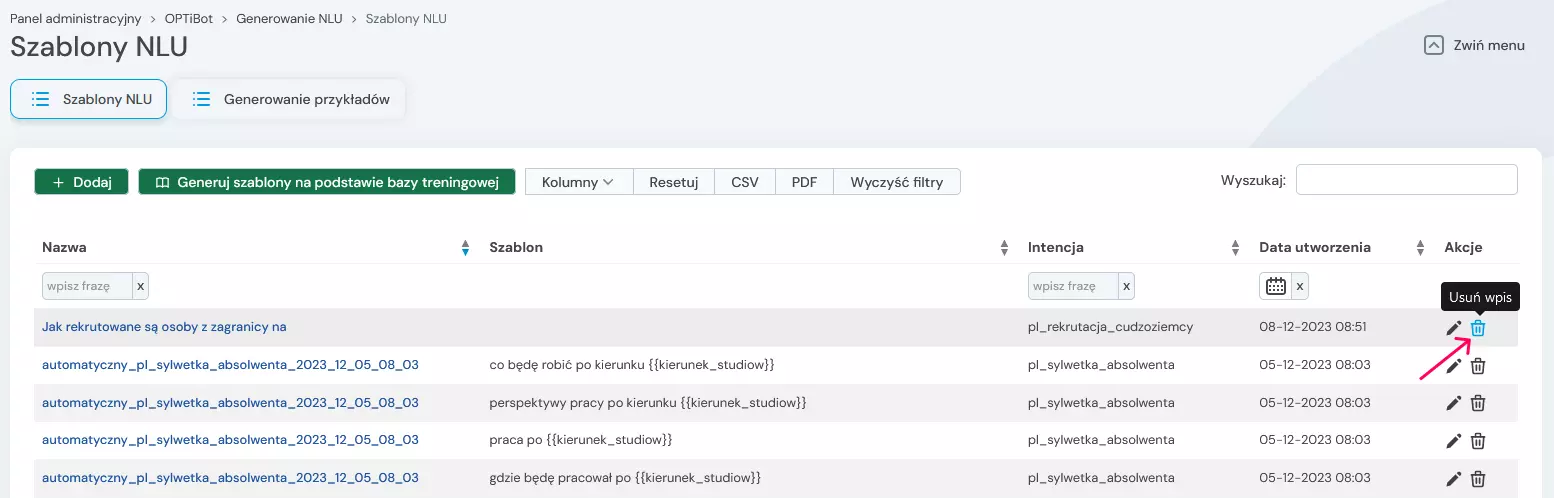
Następnie system wygeneruje okno dialogowe wymagające potwierdzenia operacji.
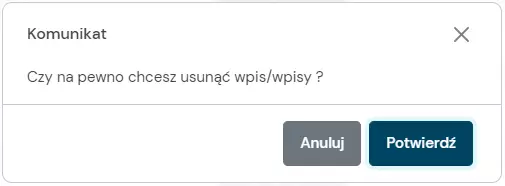
- Generowanie szablonu na podstawie bazy treningowej
Aby wygenerować szablon na podstawie bazy treningowej należy użyć przycisku.![]() z sekcji przycisków.
z sekcji przycisków.
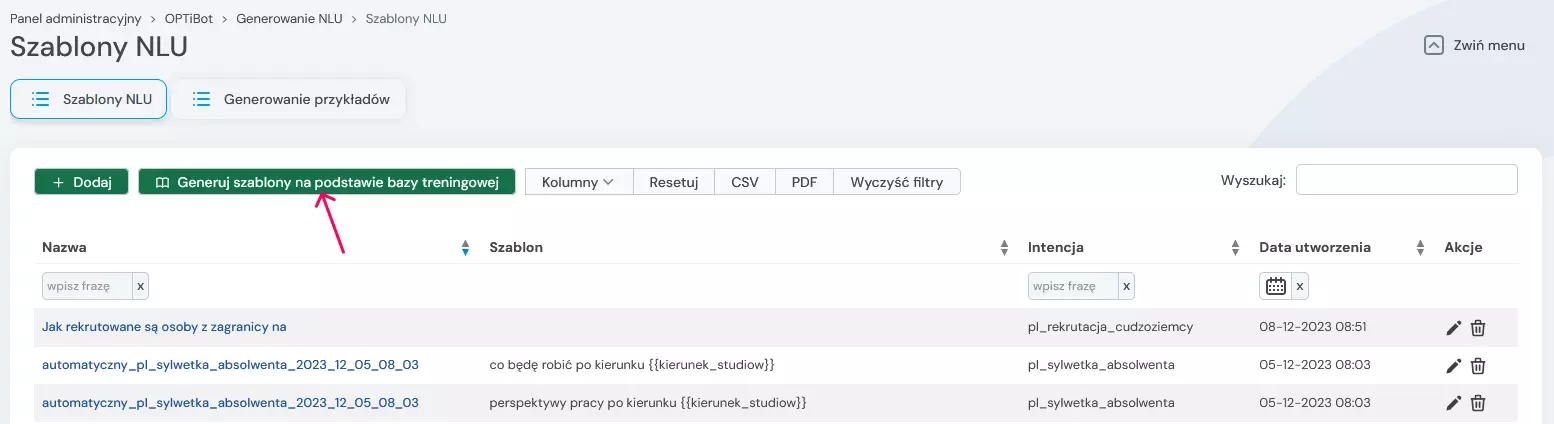
Formularz składa się z pola wyboru intencji, na podstawie której ma być wygenerowany szablon.
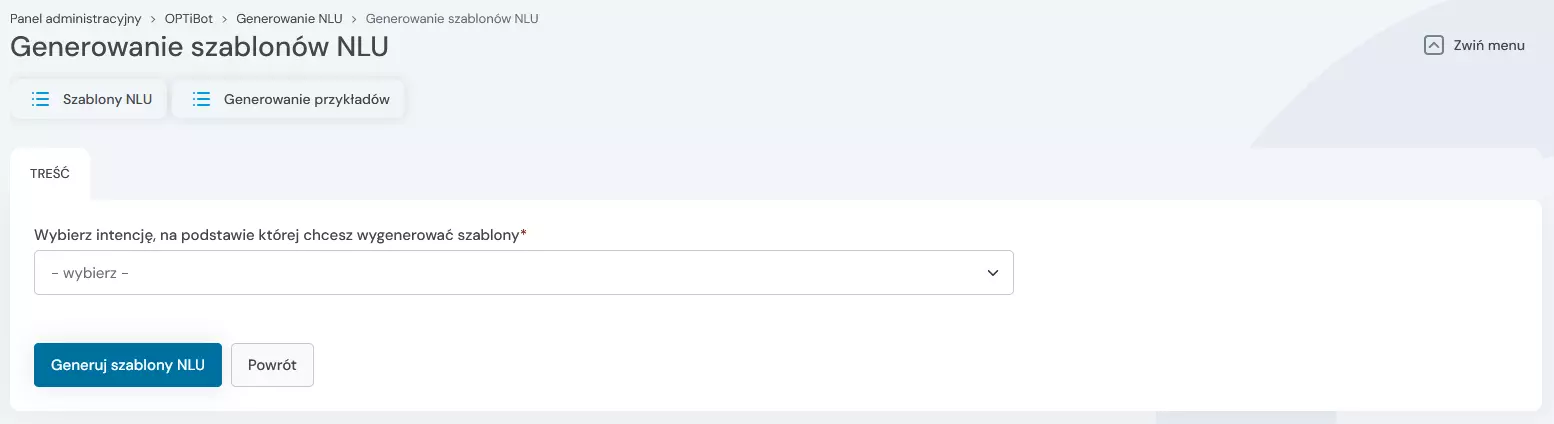
Po wyborze intencji, należy użyć przycisku Generuj szablony NLU.
Po wygenerowaniu szablonu NLU, należy zapisać zmiany.
Generowanie przykładów
Przejście w opcję Generowanie przykładów umożliwia... poprzez wypełnienie pól formularza:
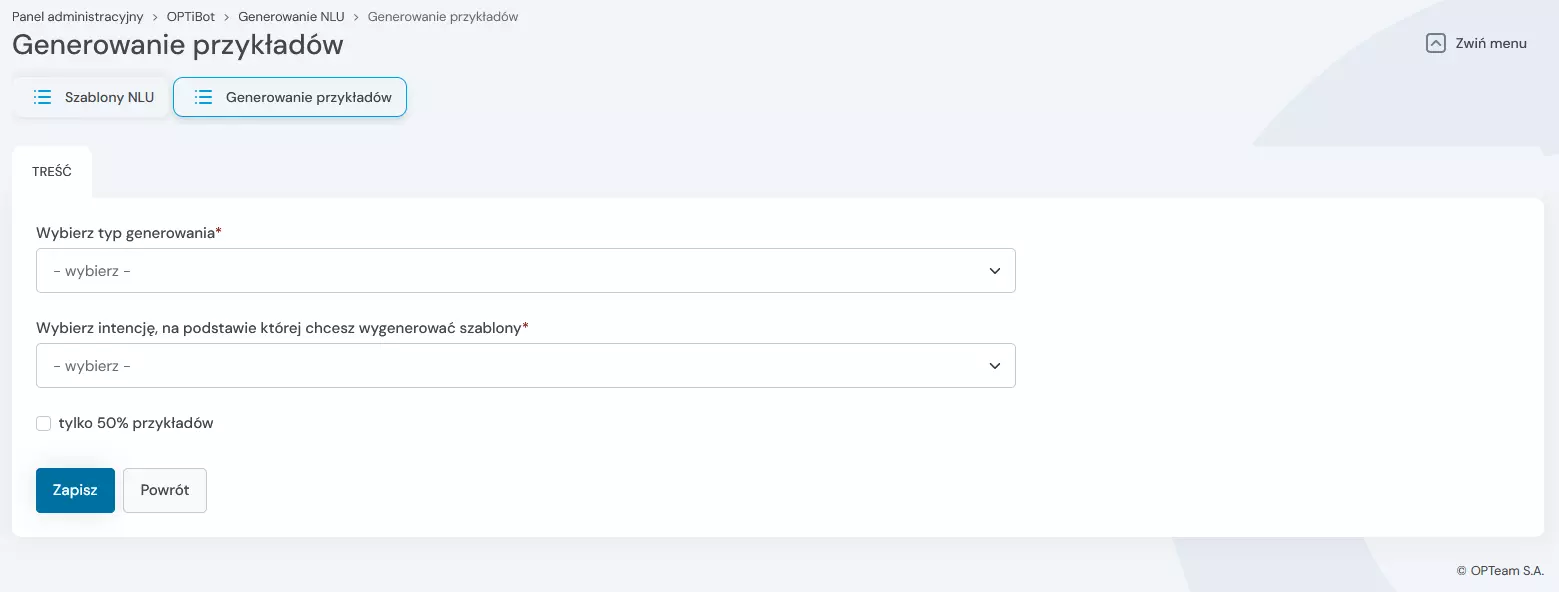
- Wybierz typ generowania - lista rozwijana umożliwiająca wybór spośród dwóch opcji typów generowania:
- Przynajmniej jedno wystąpienie słownika w intencji
- Przynajmniej jedno wystąpienie w szablonie
- Wybierz intencję, na podstawie której chcesz wygenerować szablony - lista rozwijana umożliwiająca wybór spośród intencji występujących w panelu
- tylko 50% przykładów - flaga, która umożliwi zapis mniejszej ilości przykładów danej intencji do bazy treningowej
Po wypełnieniu formularza, należy użyć przycisku Zapisz w celu wygenerowania przykładu.